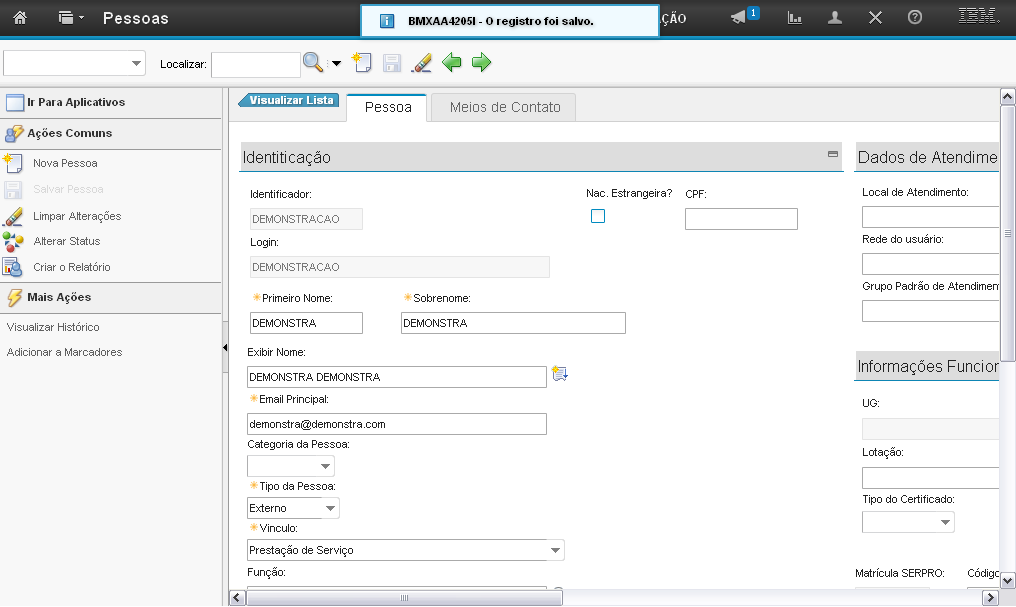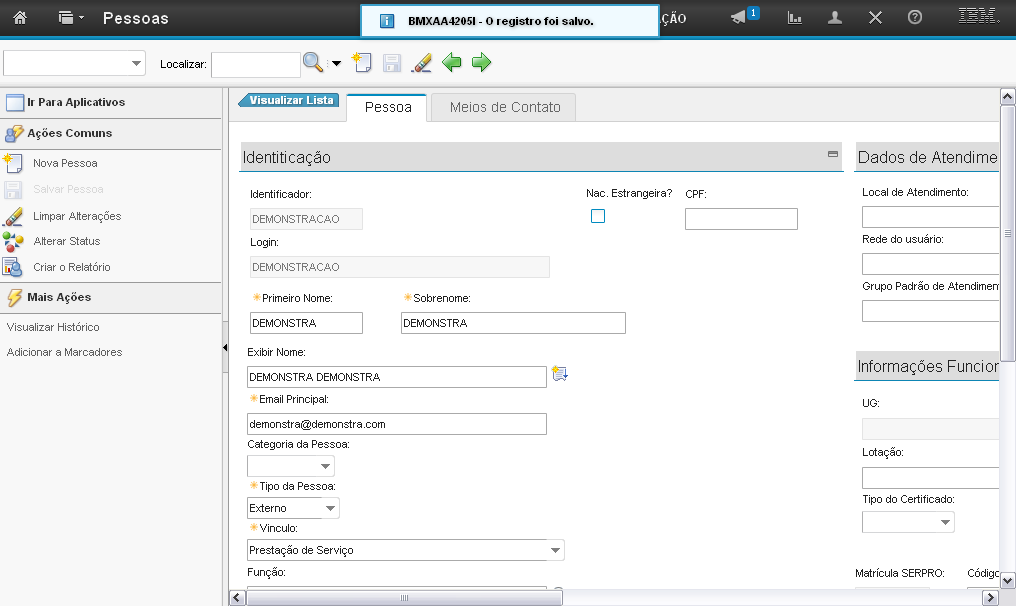Configuração
Pessoas
Cadastrar Pessoas
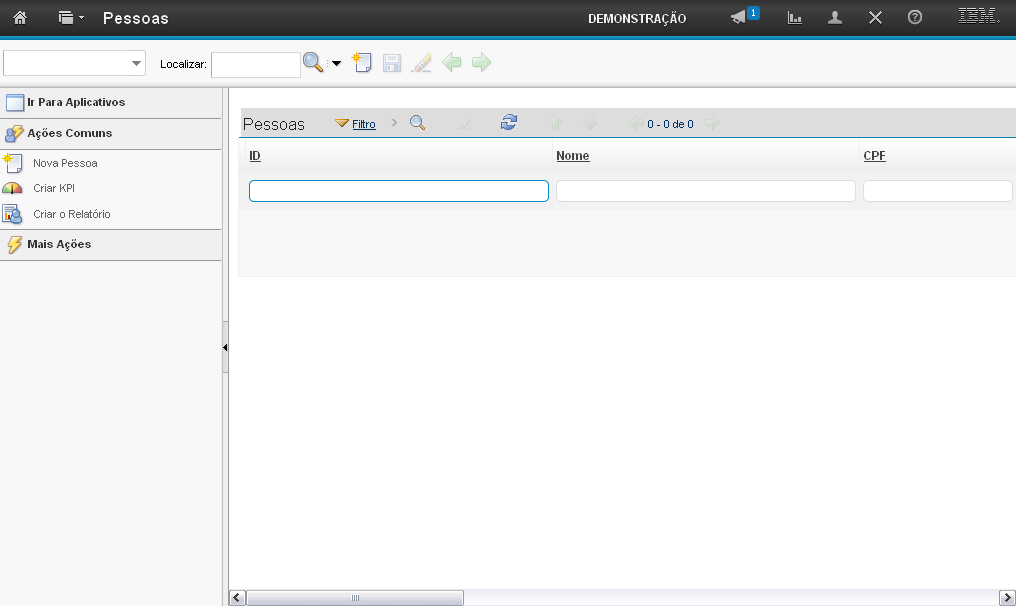
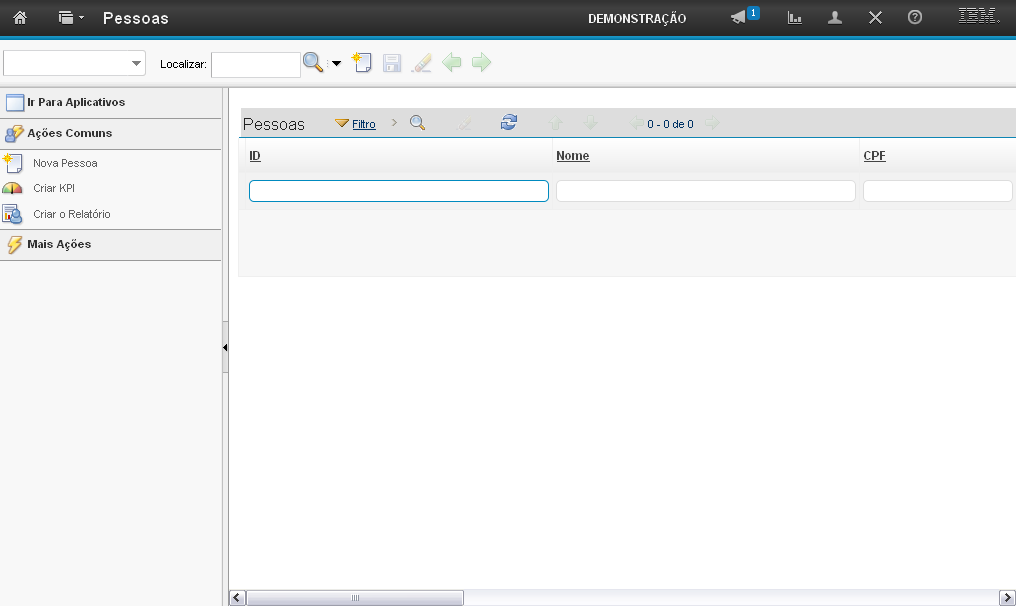
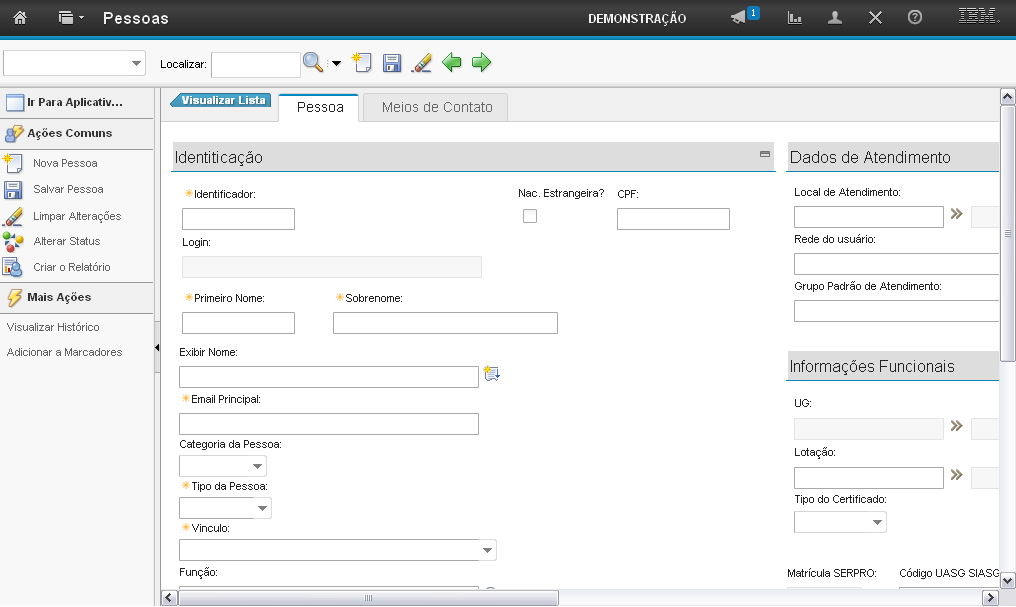
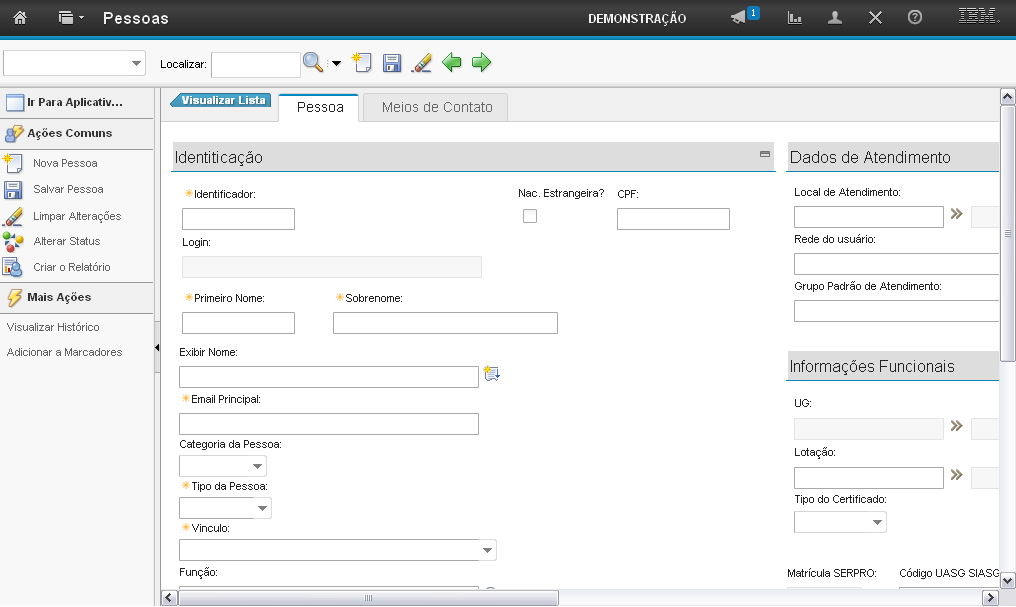
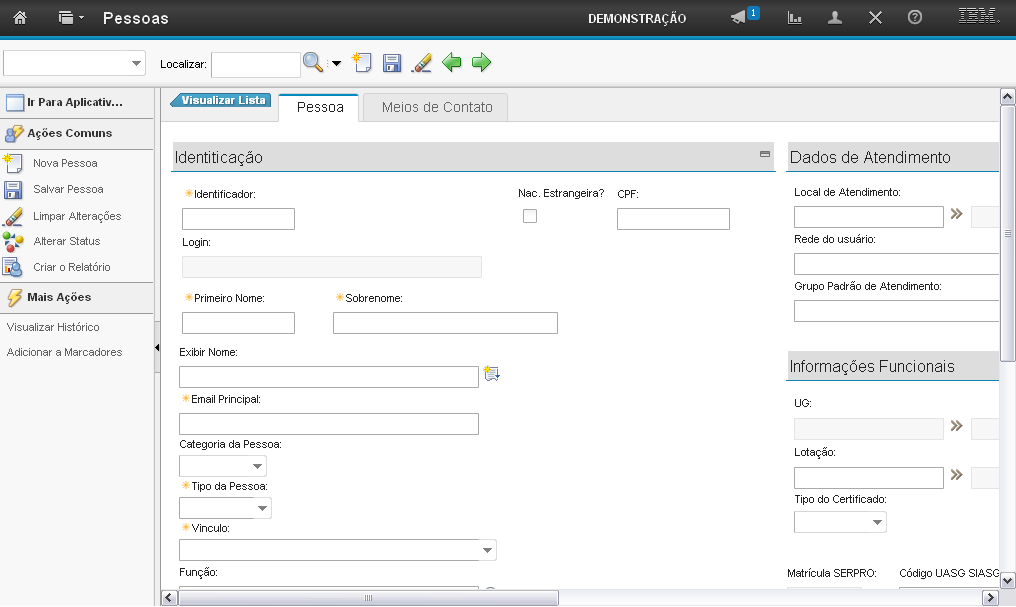
O campo "Identificador" você deve preencher com o CPF da pessoa.
O campo deve ser preenchido somente com números, sem pontos ou traços.
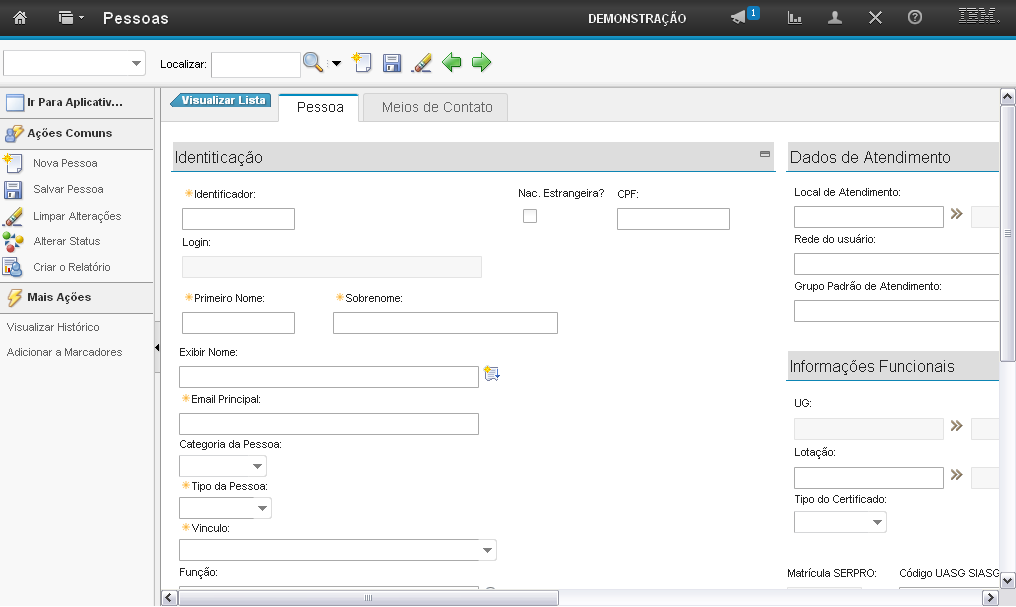
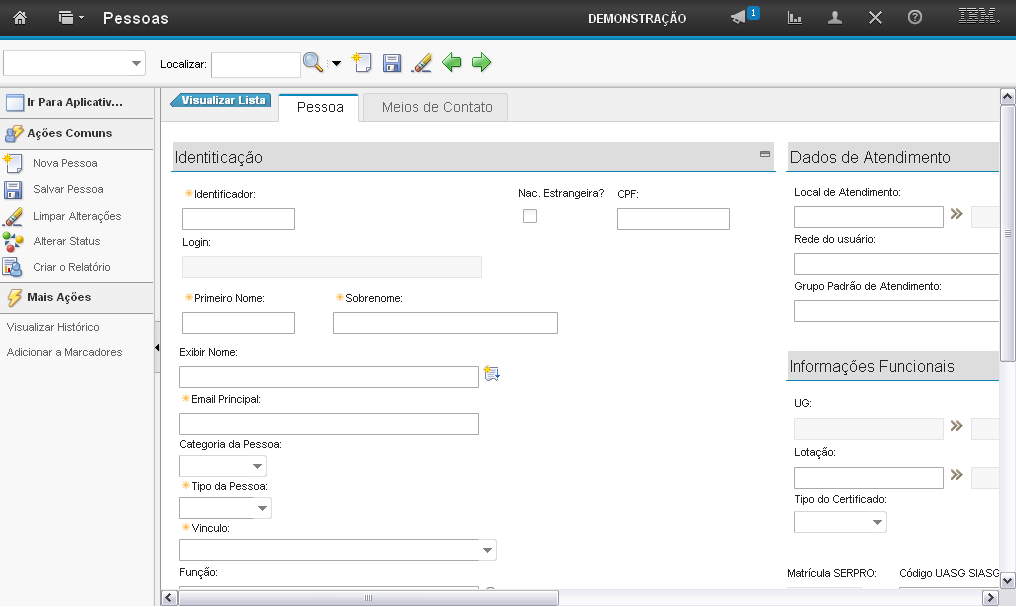
Preencher o campo "CPF" com o CPF da pessoa.
O campo deve ser preenchido somente com números, sem pontos ou traços.
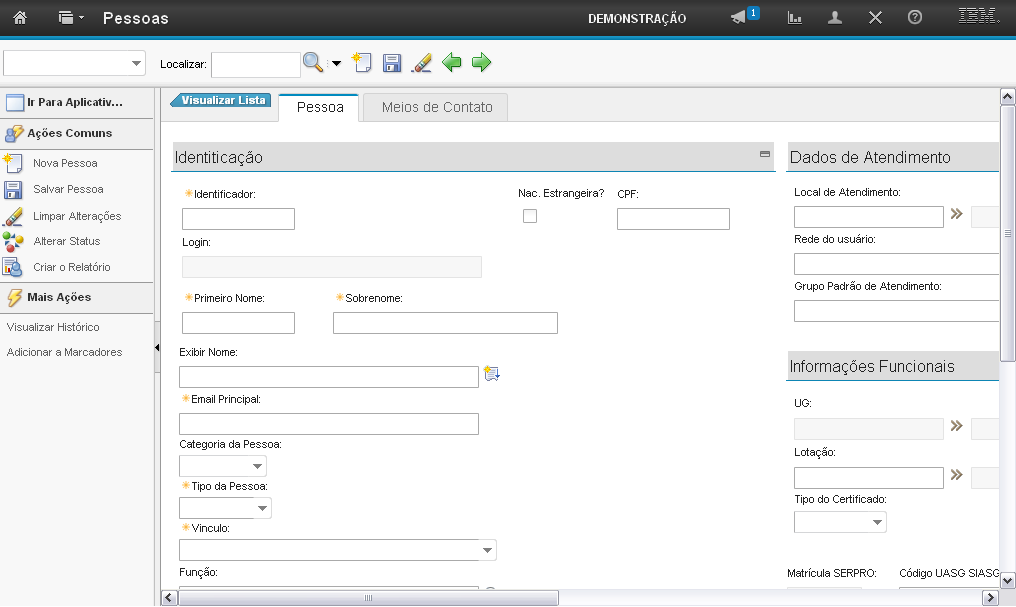
O campo "Login" é preenchido automaticamente ao preencher o campo "Identificador".
O campo "Login" é preenchido, porém a pessoa não tem ainda acesso ao sistema. Esse acesso somente será possível a partir da criação do usuário.
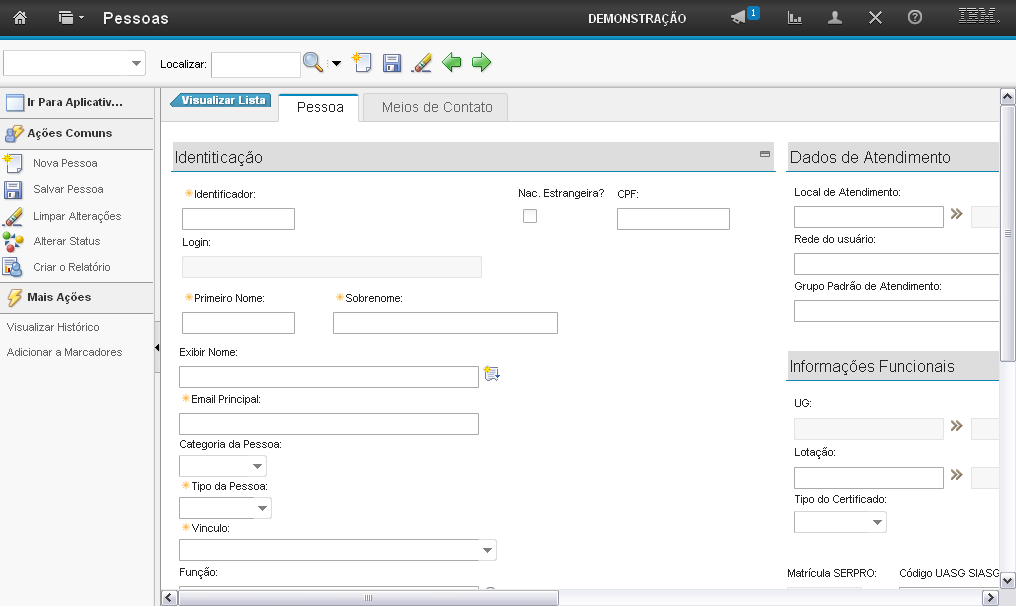
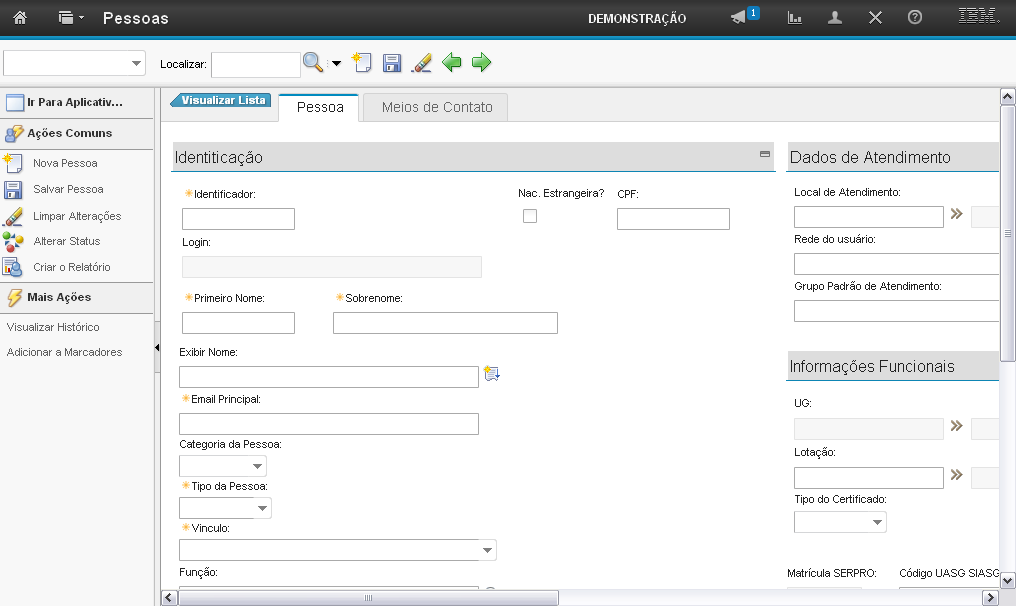
O campo "Exibir Nome" é preenchido automaticamente ao preencher o nome e o sobrenome da pessoa. Porém é livre para fazer edições.
O nome preenchido neste campo será exibido após a criação do usuário, no cabeçalho do sistema, assim como o "Demonstração" exibido no cabeçalho.
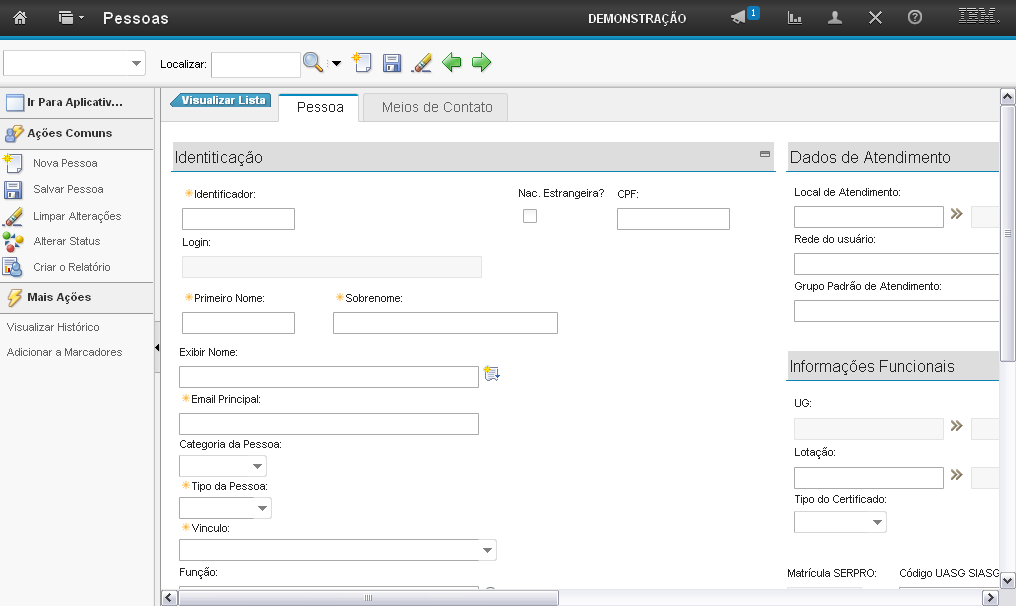
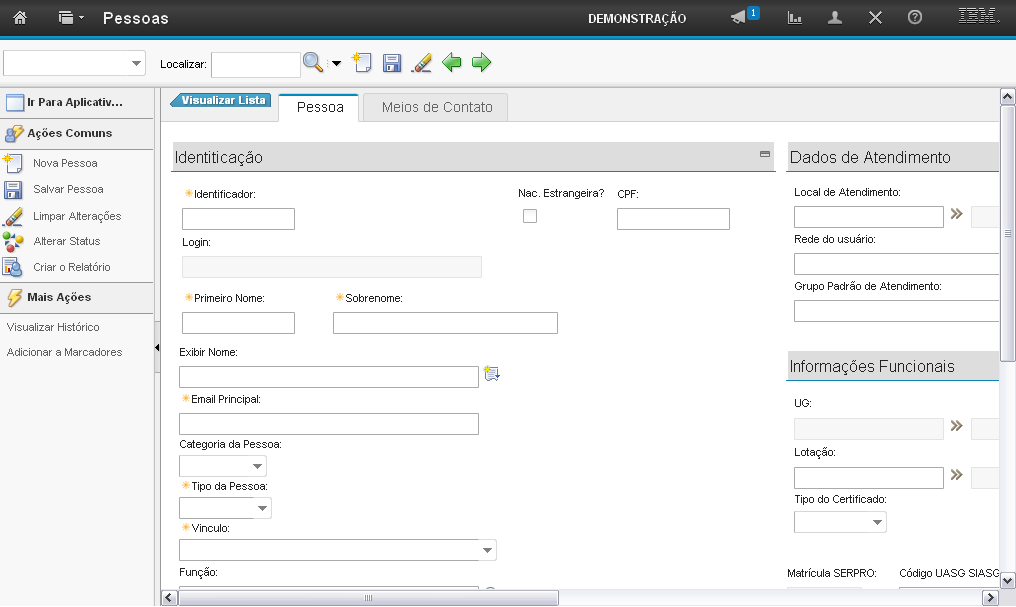
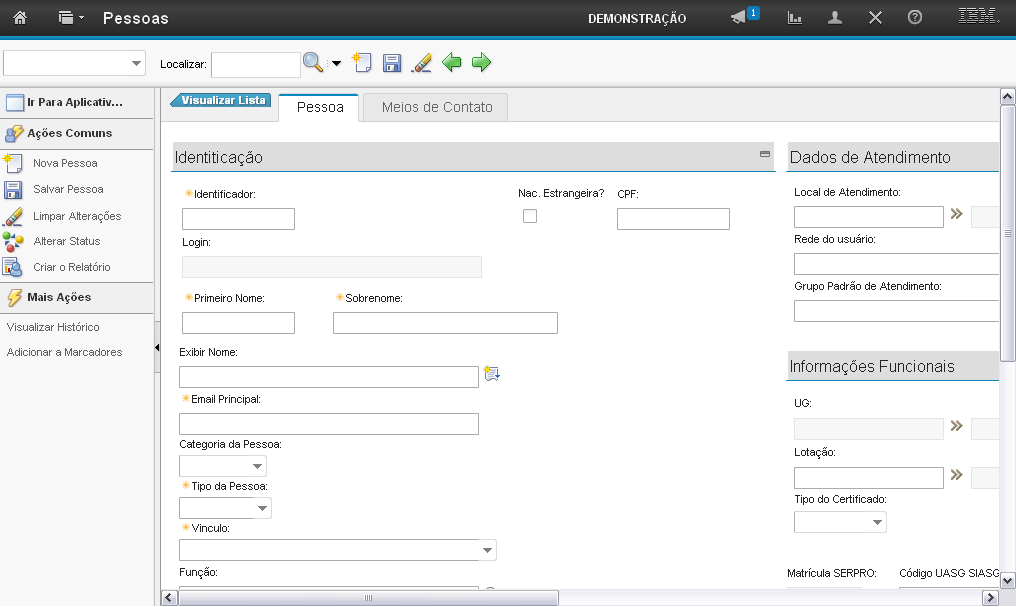
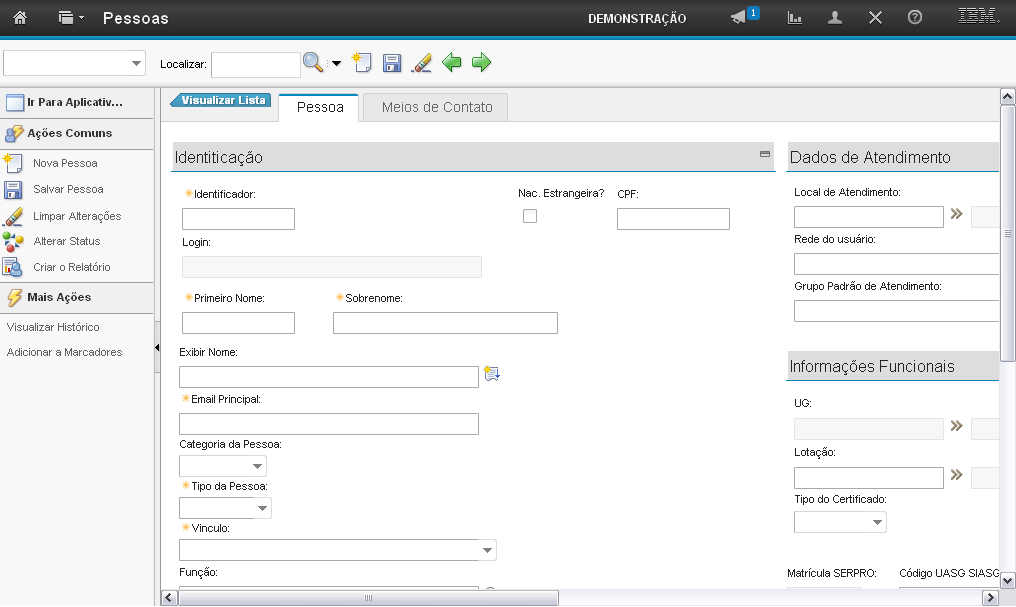
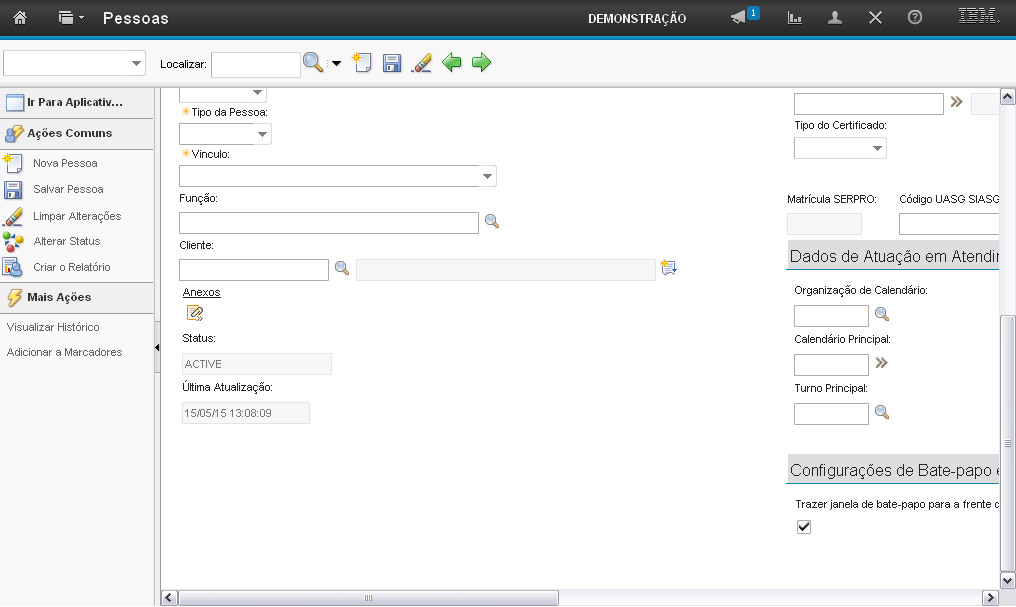
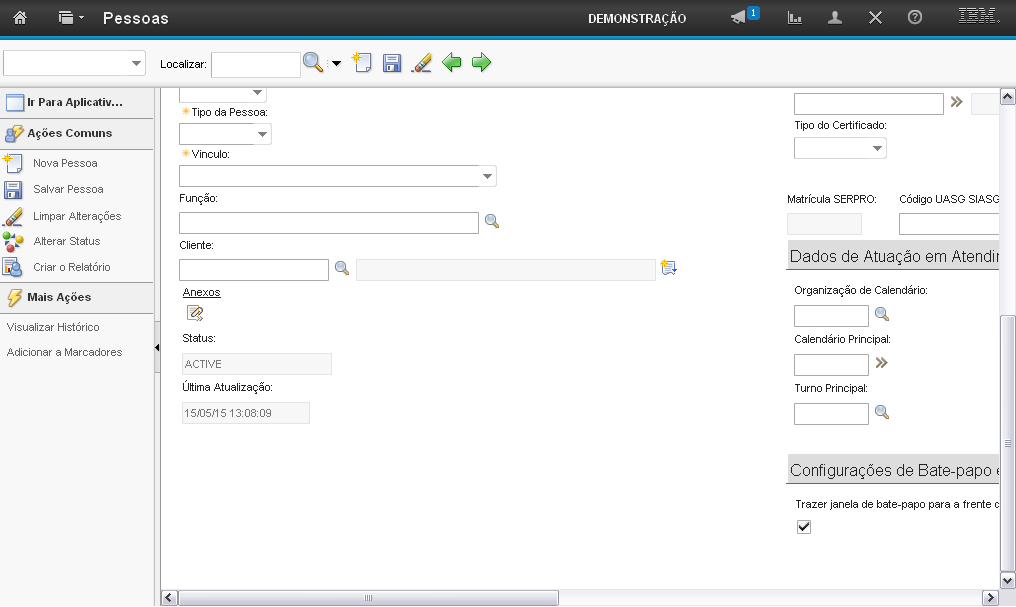
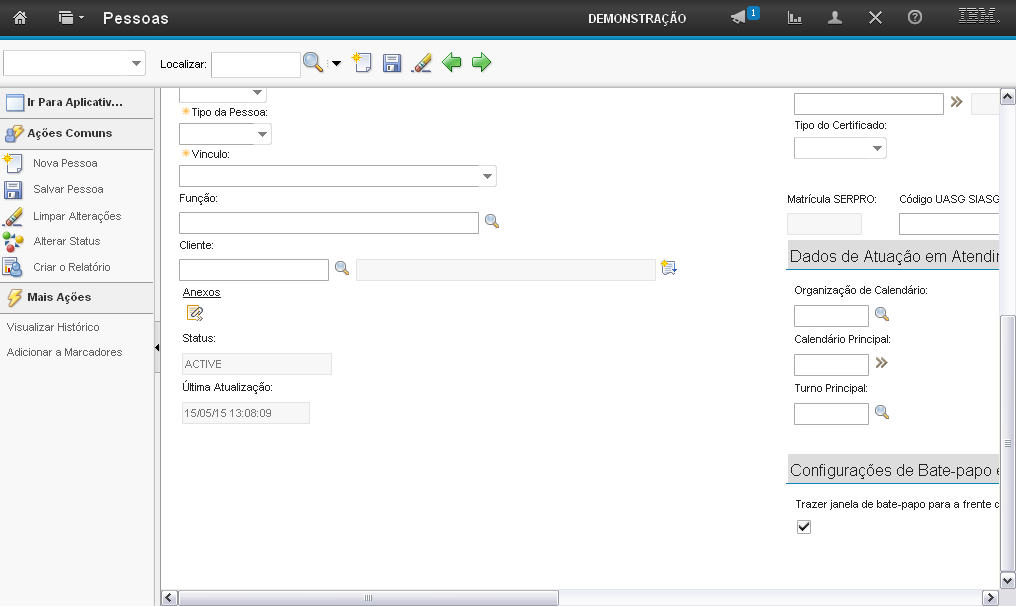
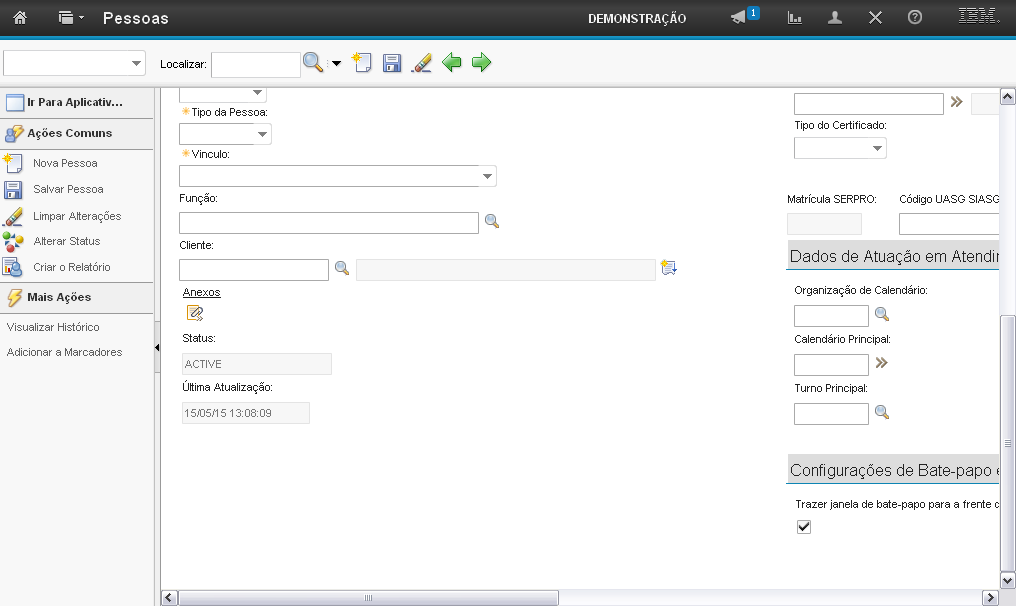
O campo "Status" é preenchido com a informação de "ACTIVE (Ativo)", informando o status da pessoa.
Os passos de como alterar o status da pessoa serão exibidos em outra demonstração.
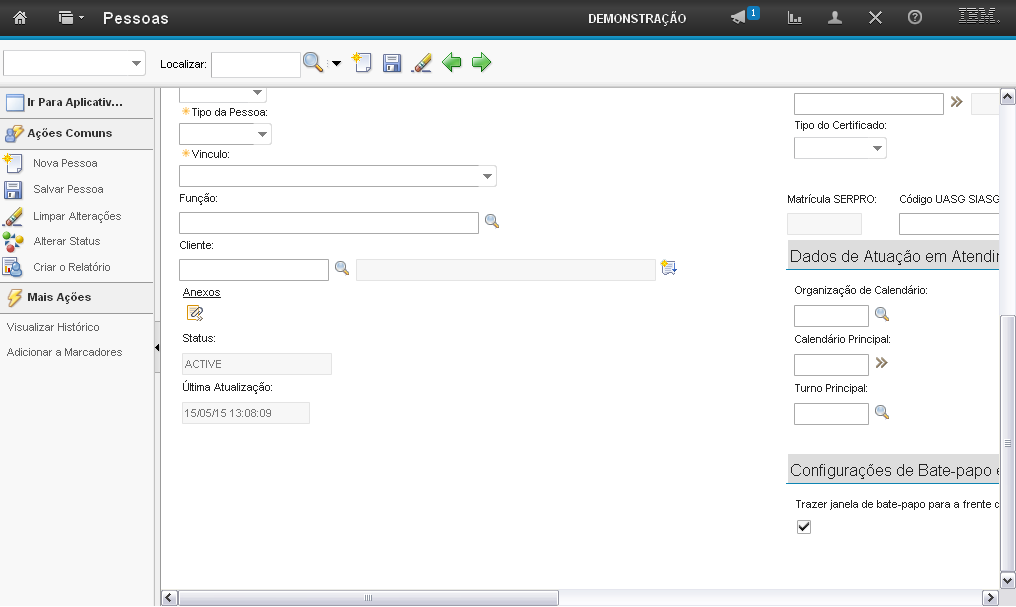
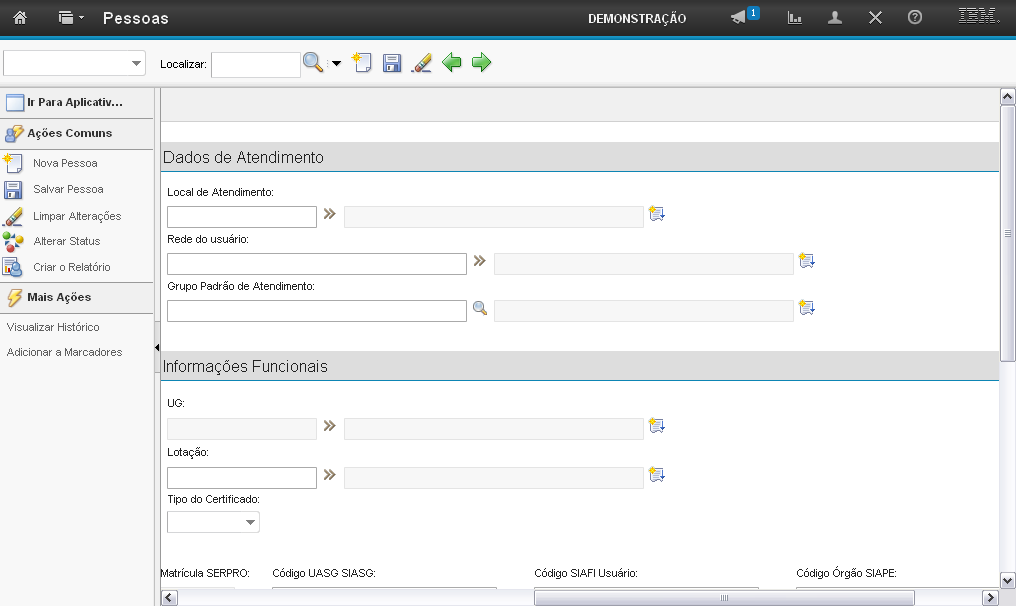
O campo "Local de Atendimento" permite que você preencha o local de atendimento da pessoa (onde a pessoa está alocada).
Para selecionar o local de atendimento você deverá clicar nas setas ">>".
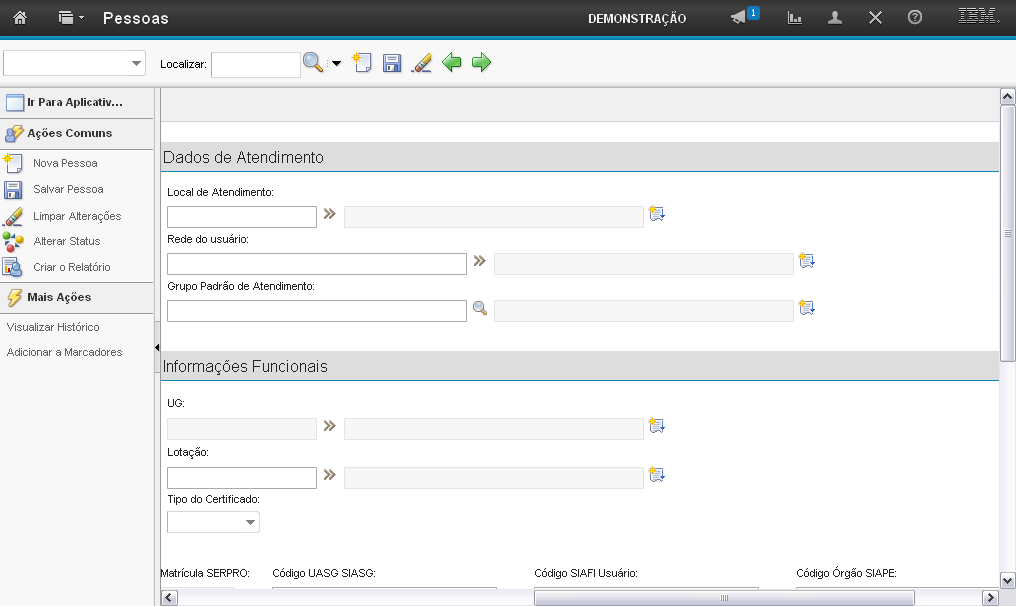
O campo "Rede do Usuário" permite que você preencha a rede que a pessoa está utilizando.
Para localizar a rede você deverá clicar nas setas ">>".
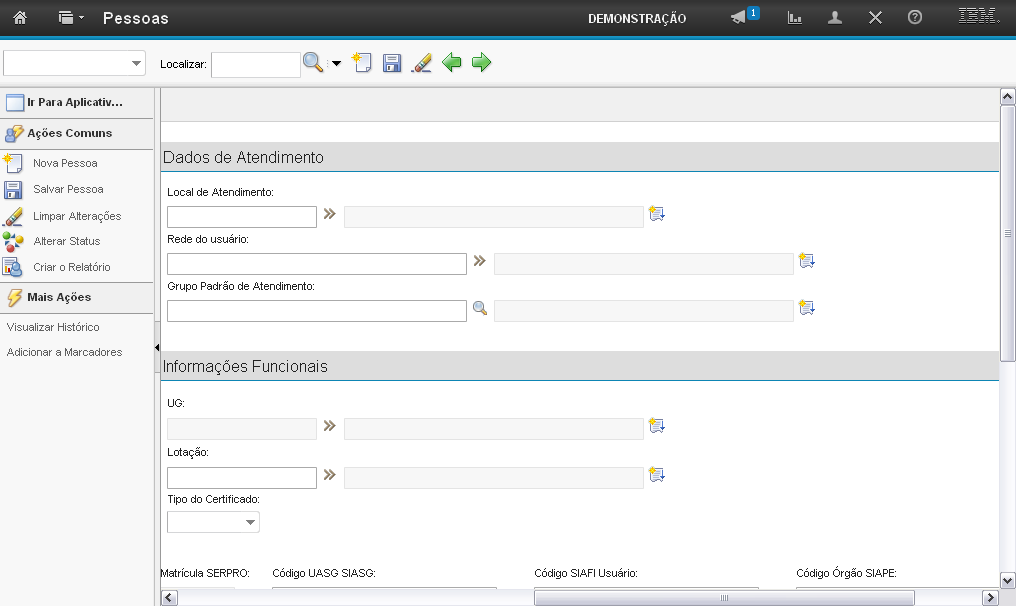
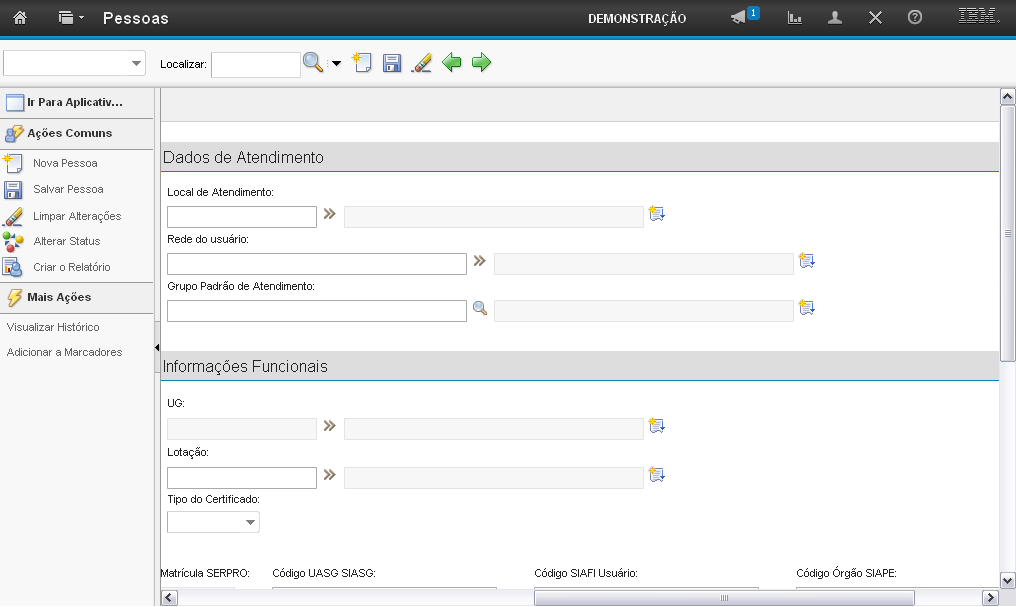
No campo "UG" você deverá preencher com a Unidade Gestora da pessoa.
Para preencher este campo você deverá clicar nas setas ">>".
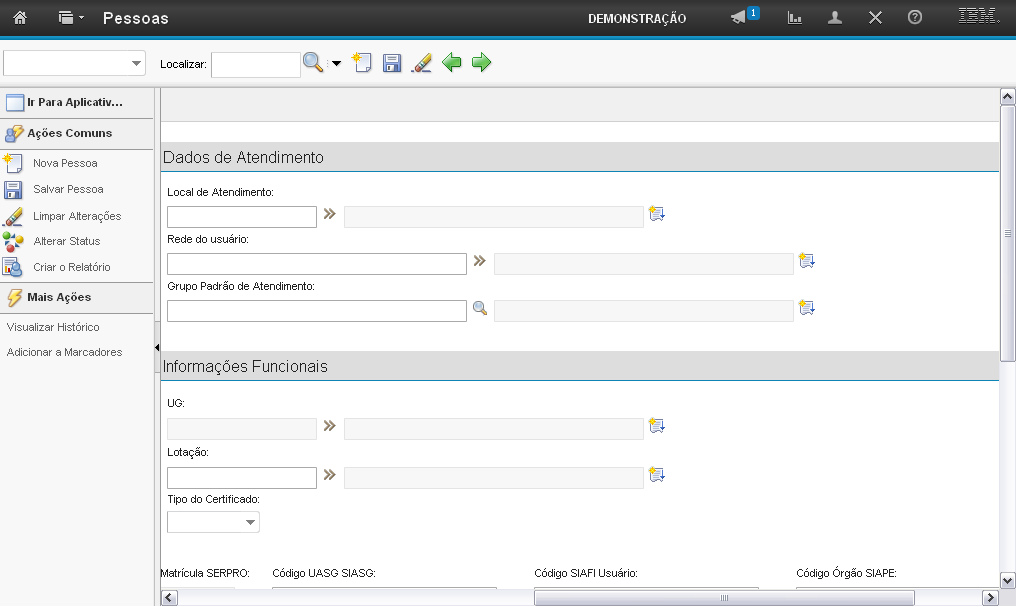
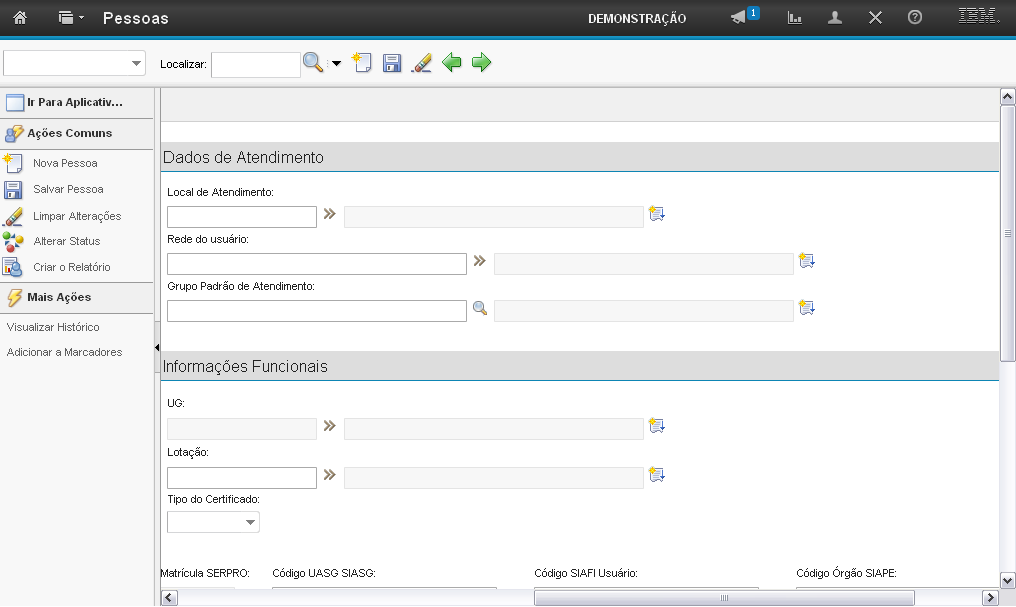
O campo "Tipo de Certificado" permite que você preencha o tipo de certificação da pessoa.
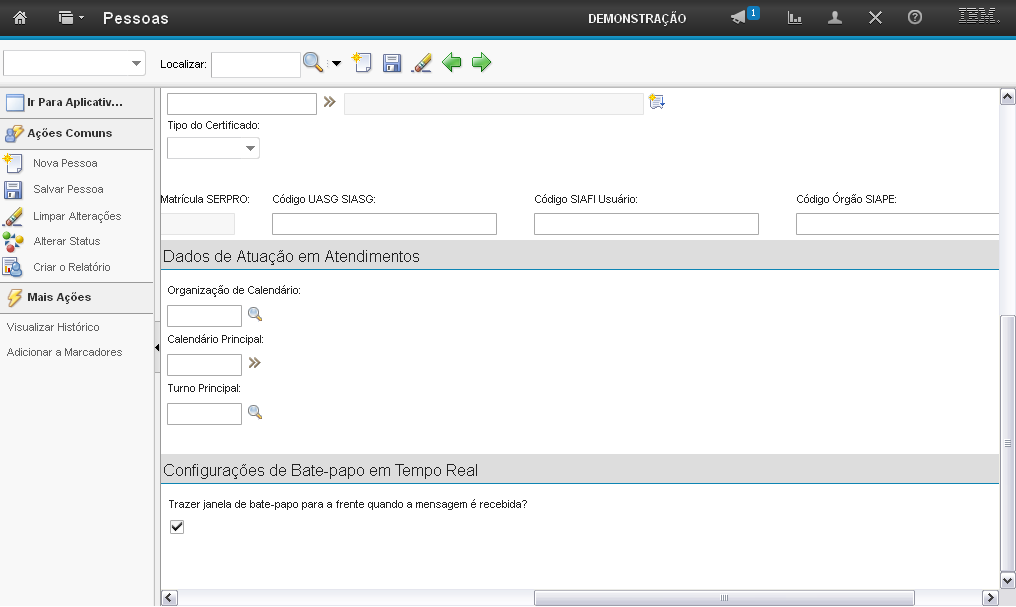
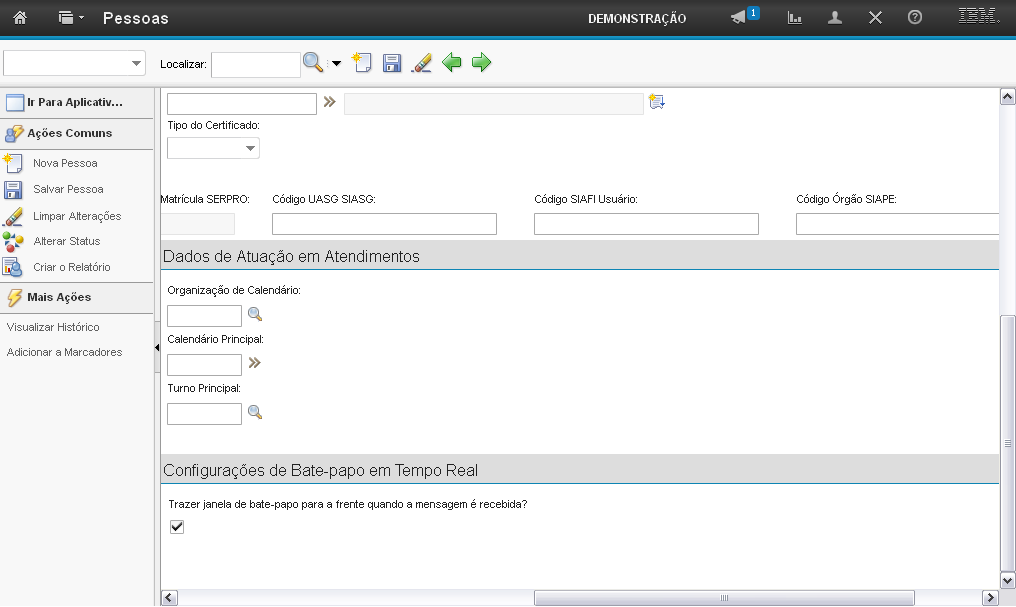
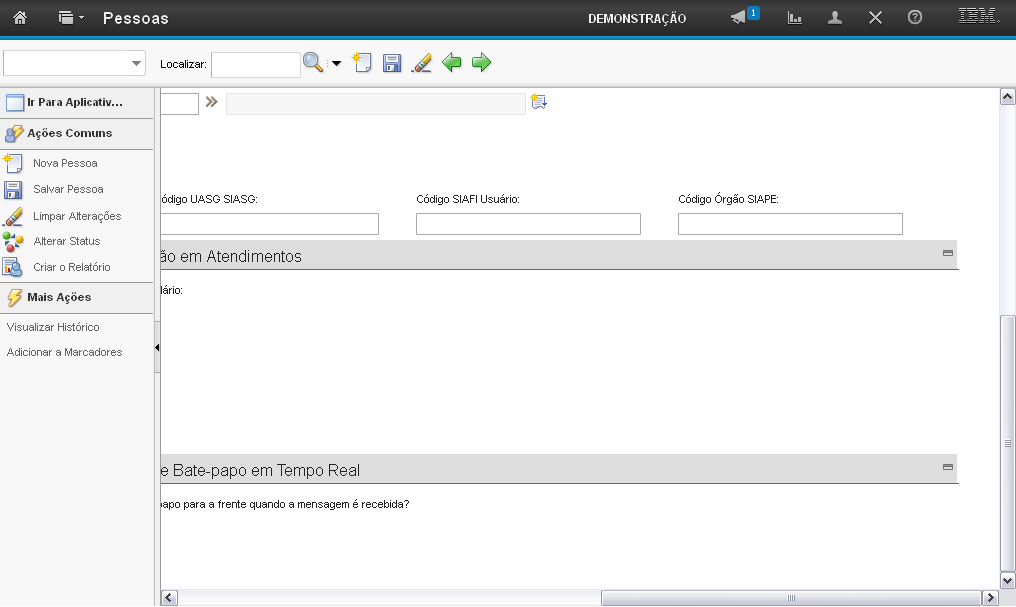
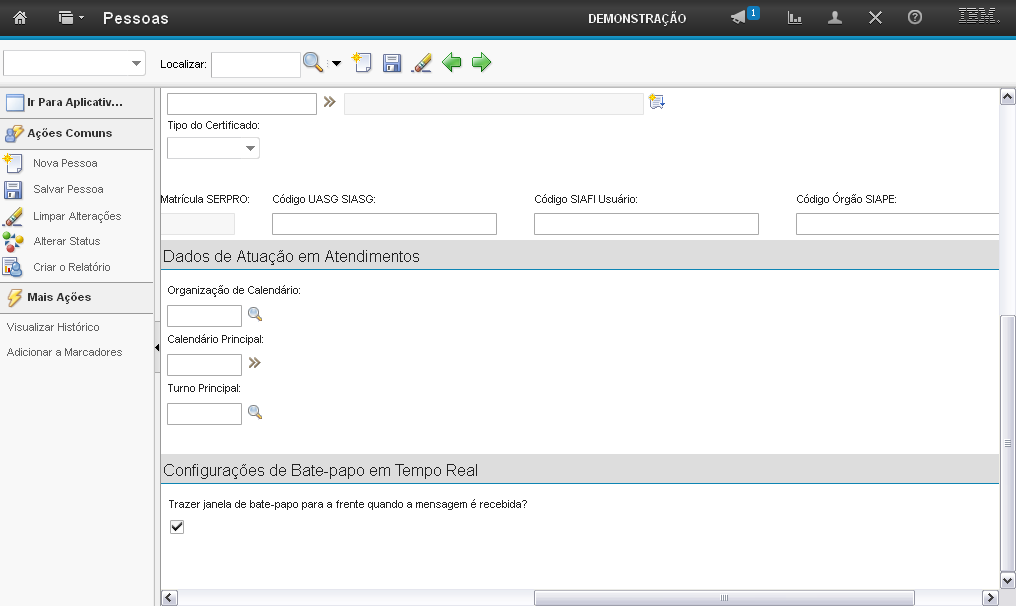
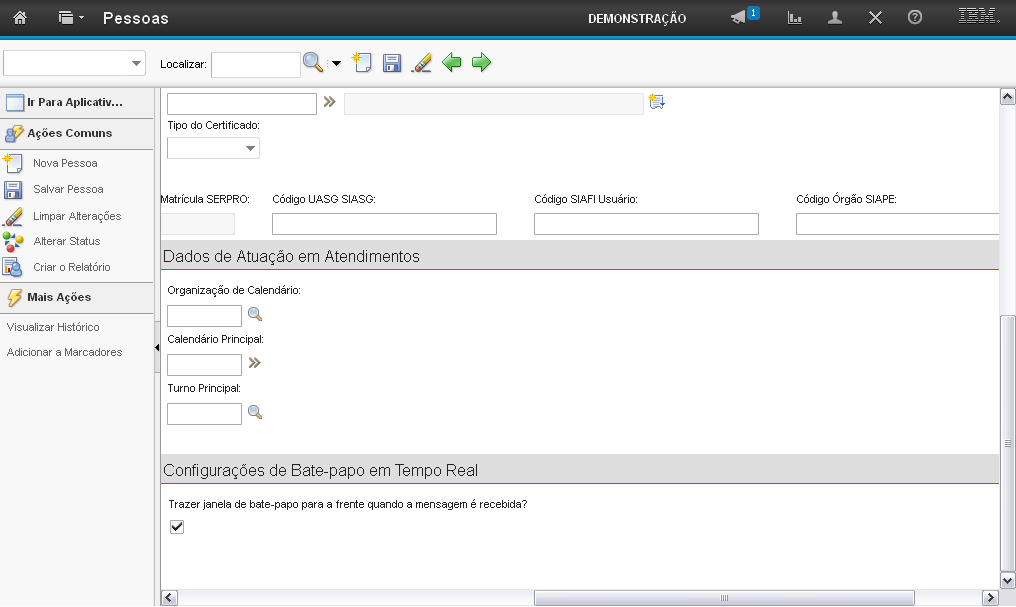
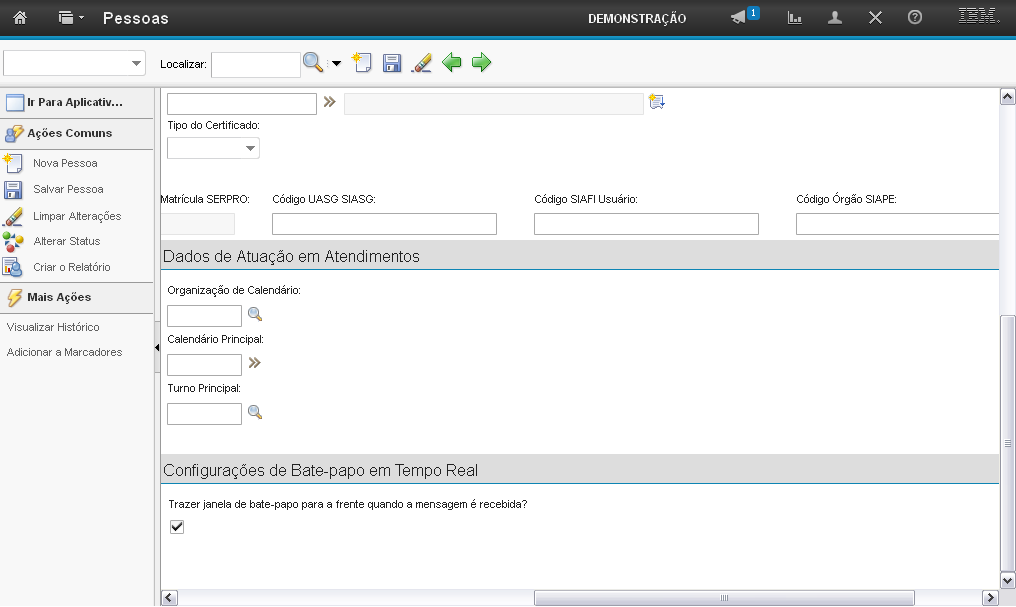
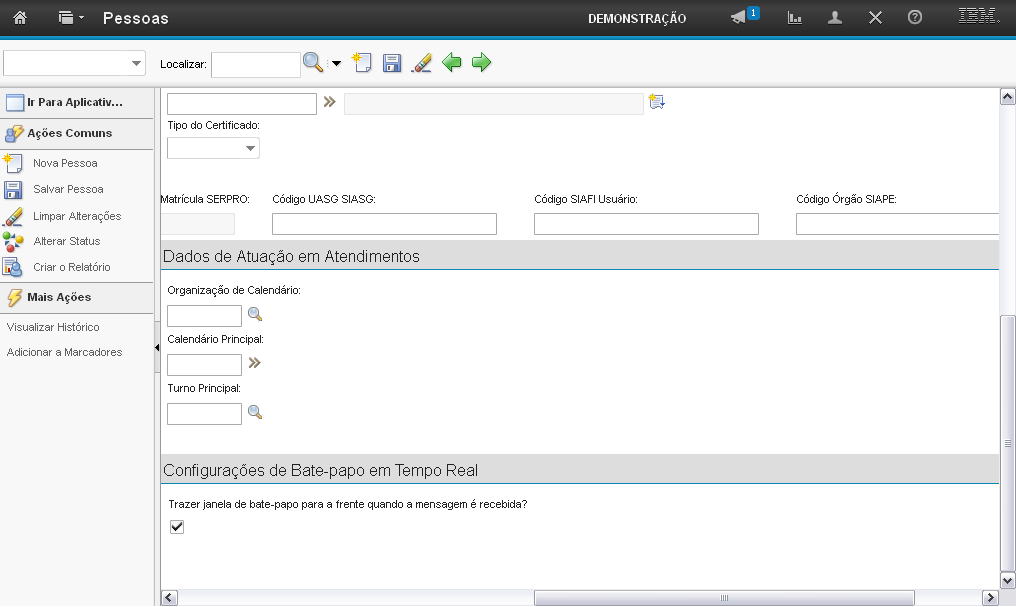
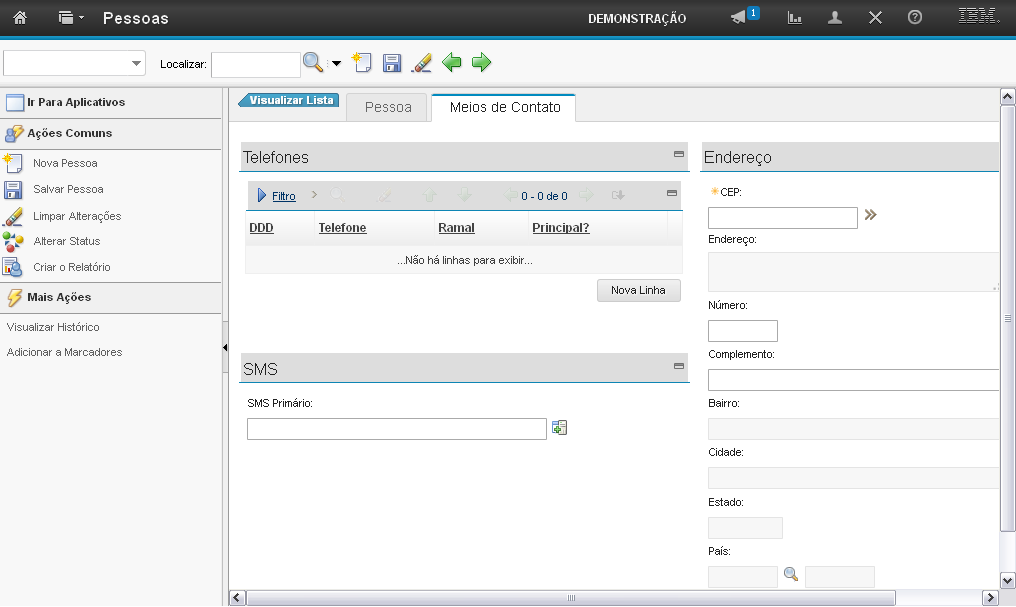
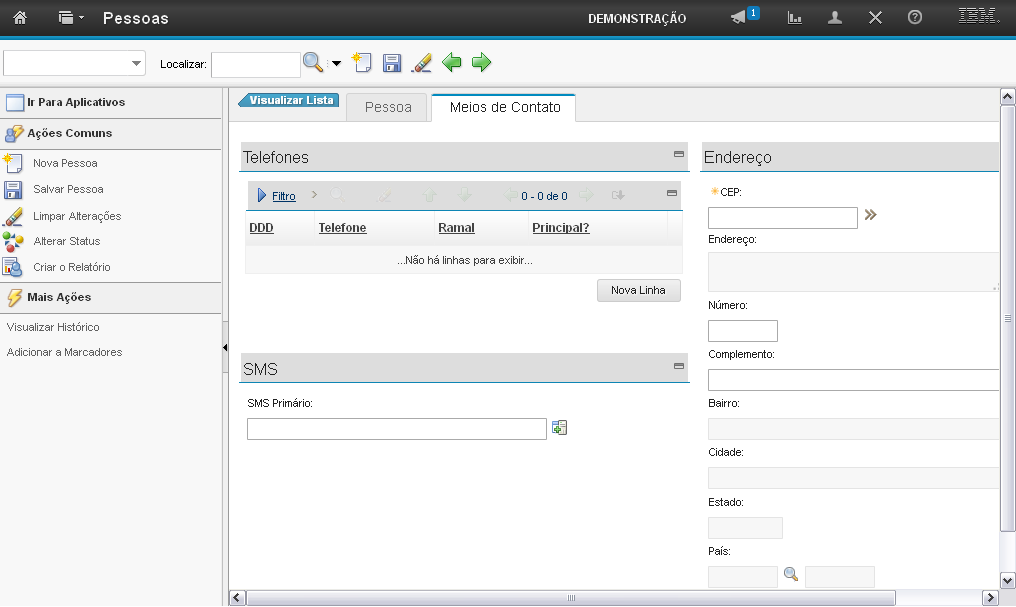
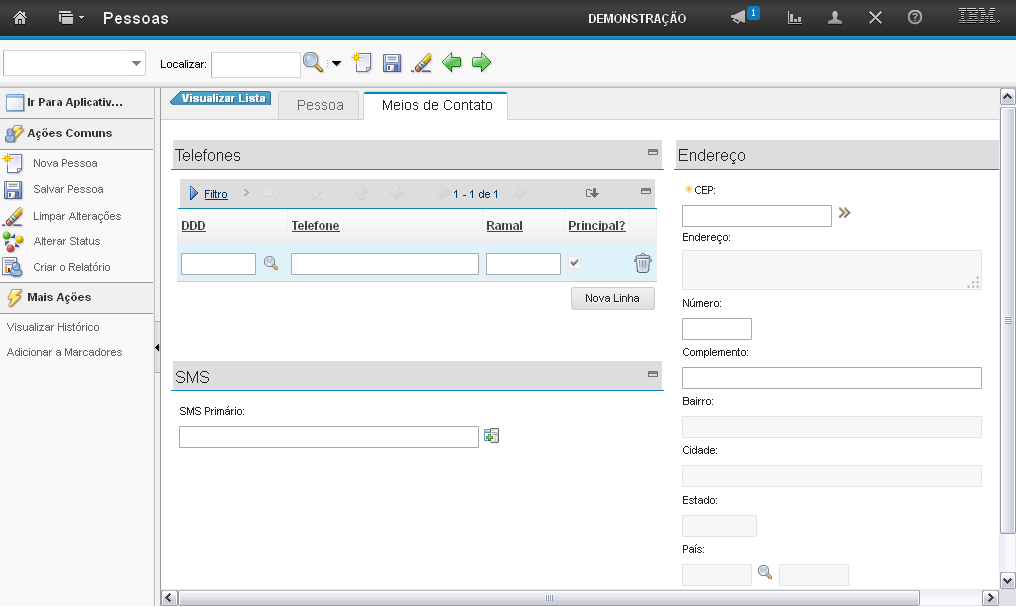
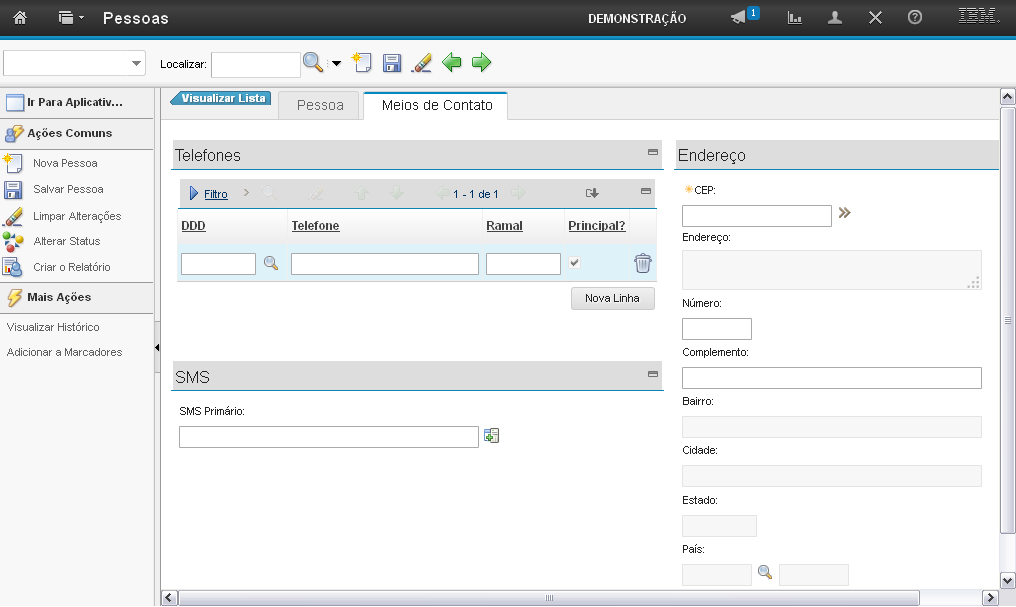
O campo "SMS Primário" permite que você insira um número para envio de SMS.
Esse número obrigatoriamente deve ser de um celular.
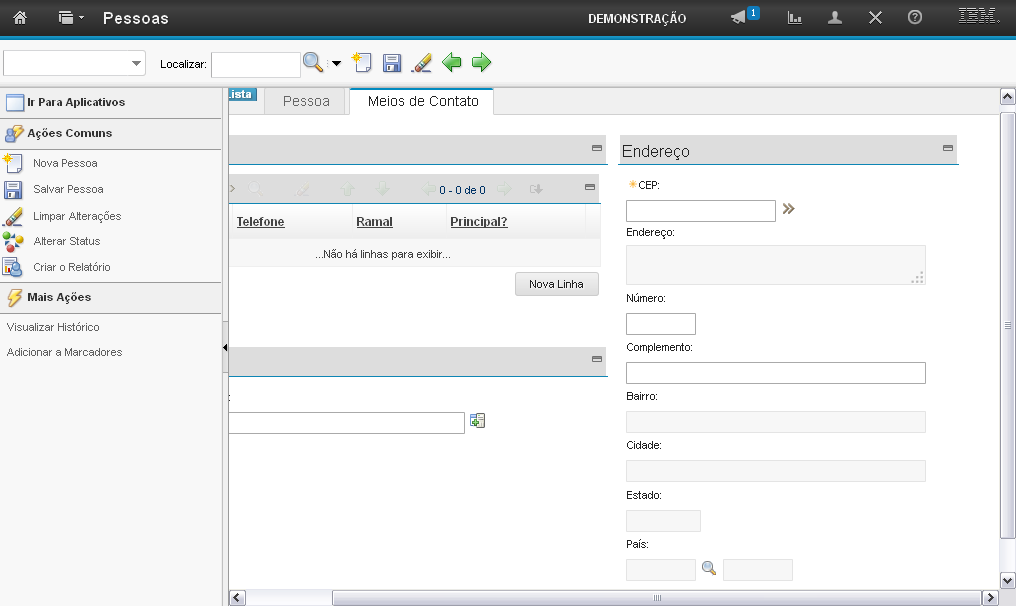
O campo "CEP" permite que você insira o CEP da pessoa e o sistema preencherá os campos abaixo.
Somente os campos "Número" e "Complemento" não são preenchidos automaticamente, devendo ser completados na criação.
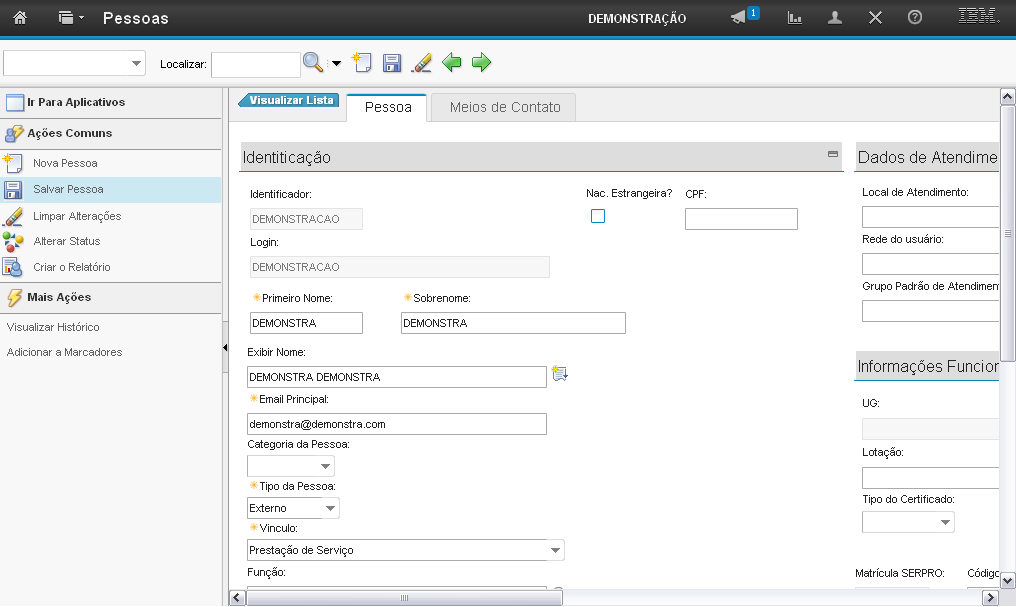
Lembrando que quando o campo tiver um asterisco amarelo ao lado, ele é de preenchimento obrigatório.